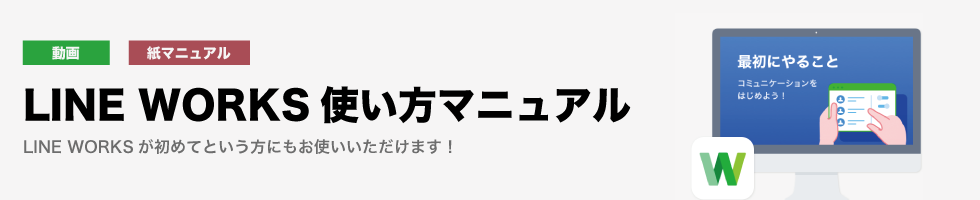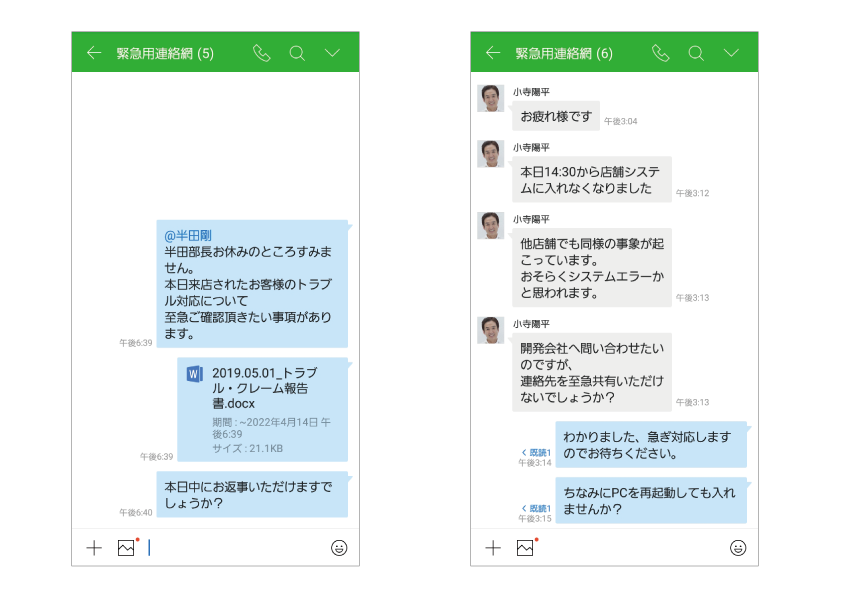LINE WORKSで仕事のやりとりを開始するまでの手順を全4回に分けてご紹介します!

この度は、LINE WORKSにご登録いただき、誠にありがとうございます。
LINE WORKSの「LINEのように使える部分」の1つに、「スマホで撮影した写真をそのままチャットで送る」という機能があります。
LINEで現場の写真を撮ったり報告に使っていた方はぜひお試しください!

LINE WORKSでは、LINEのようにスマホで撮影した写真をやり取りすることができます。
受信した写真はLINE WORKSで開いて確認でき、スマホにダウンロードして保存することも可能です。
まず自身のスマホで撮影した写真を下記の手順で送ってみましょう!
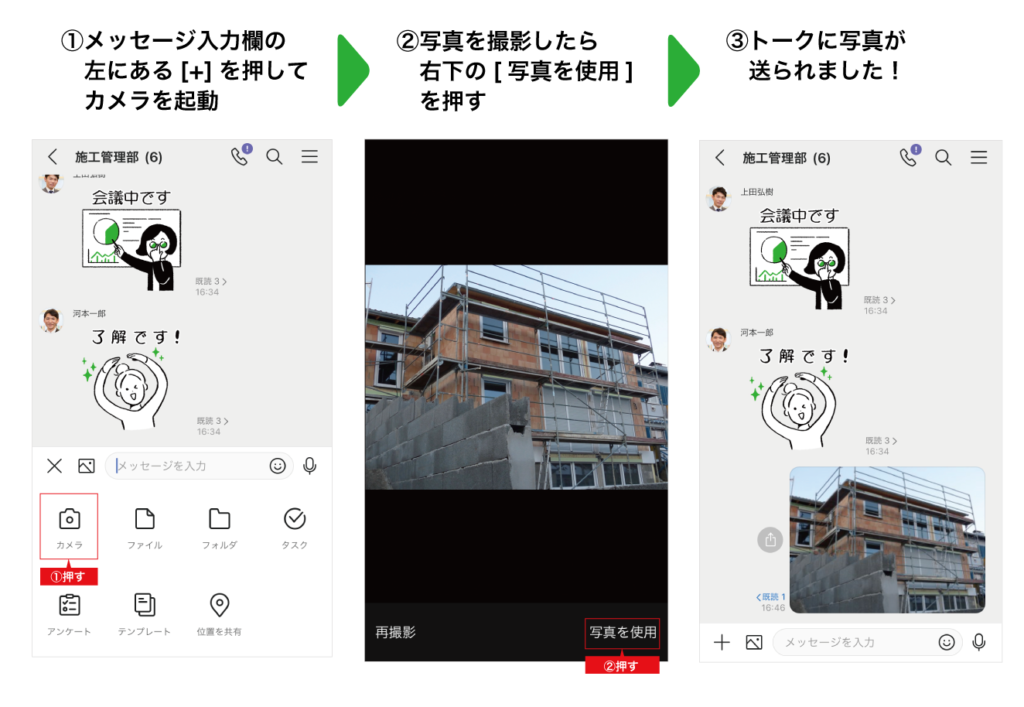
スマホの写真フォルダに入っている画像データを送りたい時は、[写真アイコン]を押すと選択画面が開くので、送りたい画像を選択して送信を押すだけ!

LINEには写真を管理する「アルバム」という機能がありますが、LINE WORKSにはありません。
その代わり写真を一覧で見たり、保存共有するお役立ち機能がいくつかあります。
今回はトークルームでやり取りされた写真を一覧で見る方法をご紹介します。
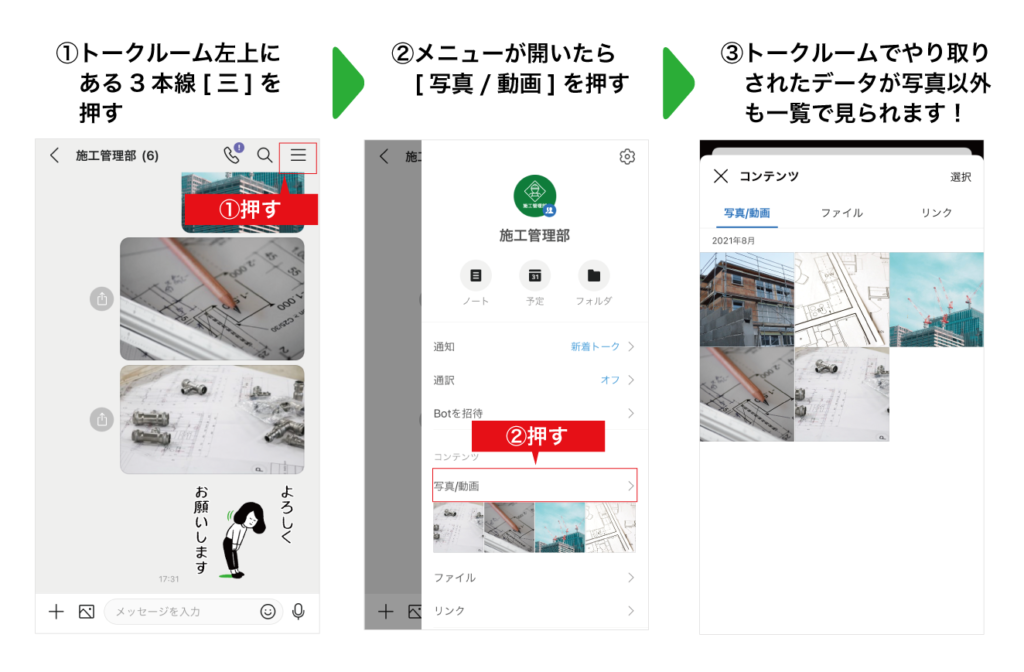
では、実際にどのような手順で操作をするのか、以下の動画でご紹介しています。ぜひご覧ください!
次回は “「LINEで仕事」に戻らないために覚えておいていただきたいこと” をお届けします。
LINE WORKSを開設後、管理者がメンバーの招待・追加方法に関するマニュアルや、また各機能のご紹介動画を掲載しています。
ご自身で使い方を調べる際にも、他のメンバーに使い方を教える場合にもご利用いただけます。
- ※ 本掲載記事の内容は投稿当時の情報となり、2022年4月1日に改定された新料金プランとは一部異なる内容を含む場合があります。